Grove - Wassersensor: Unterschied zwischen den Versionen
| Zeile 149: | Zeile 149: | ||
[[Datei:Sharp Ergebnis 1.png|thumb|rigth|450px|Abb. 6: Darstellung des Rohsignals des IR-Entfernungssensors (rote Kurve)]] | [[Datei:Sharp Ergebnis 1.png|thumb|rigth|450px|Abb. 6: Darstellung des Rohsignals des IR-Entfernungssensors (rote Kurve)]] | ||
[[Datei:Sharp Ergebnis 2.png |thumb|rigth|450px|Abb. 7: Darstellung von dynamischen Messwerten des IR-Entfernungssensors]] | [[Datei:Sharp Ergebnis 2.png |thumb|rigth|450px|Abb. 7: Darstellung von dynamischen Messwerten des IR-Entfernungssensors]] | ||
== Auswertung== | == Auswertung== | ||
Version vom 14. Juli 2024, 14:40 Uhr

| Autor: | Denim Hilz |
| Studiengang: | Business and Systems Engineering |
| Modul: | BSE-M-2-1.03, Hausarbeit in Angewandte Informatik gehalten von Prof. Dr.-Ing. Schneider |
| Semester: | Sommersemester 2024 |
| Abgabetermin: | 28.07.2024 |
Einführung
Aufgabenstellung
In diesem Artikel wird der Grove Water Sensor näher erläutert, die Implementierung in Matlab/Simulink aufgezeigt und die Kalibrierung und Filterung vorgestellt. Der Grove Water Sensor dient zur Erkennung von Wasser und zur Messung des Wasserstands. Einsatzbereiche sind unter anderem das Aufspüren von Wasserlecks, die Steuerung automatischer Bewässerungssysteme, die Überwachung des Wasserstands in Behältern, die Detektion von Flüssigkeiten in Maschinen sowie die Überwachung unerwünschten Wassers in Smart Home Systemen. [1]
| Anforderungen | |||||||||||||||||||||||||||
|
- Thema/Fragestellung: Feststellen ob es zum gegenwärtigen Zeitpunkt Niederschlag gibt mittels des Grove Water Sensor.
- Hypothese: Niederschlag lässt sich über den Grove Water Sensor feststellen.
- Einordnung in den Lehrplan: Die im Modul Angewandte Informatik vermittelten Lernziele, werden im Rahmen dieses Praxisbeispiels angewendet. Folgende Lernziele gilt es dabei zu überprüfen.
- mit der Versionskontrolle SVN nachhaltig Quelltext entsprechend der Programmierrichtlinien schreiben, sichern, kollaboriert bearbeiten und Konflikte lösen.
- in einer mathematisch orientierten Systax (z. B. MATLAB®) mit Vektoren und Matrizen rechnen, Programmteile in Funktionen auslagern, Zweige und Scheifen programmieren, Daten importieren und visualisieren.
- die Mikrocontrollerplattform Arduino modellbasiert mit Simulink programmieren, so dass Sensoren eingelesen und Aktoren angesteuert werden können. [2]
Projektbeschreibung
In diesem Abschnitt werden die verwendeten Komponenten vorgestellt.
| # | Anzahl | Material |
|---|---|---|
| 1 | 1 | PC mit MATLAB/Simulink R2023b |
| 2 | 1 | Arduino Uno R3 |
| 3 | 1 | Grove Water Sensor |
| 4 | 1 | Streckbrett |
| 5 | 5 | Jumper Kabel, männlich/männlich, 20 cm |
| 6 | 1 | LCD Display |
Beschreibung Funktionsweise der verwendeten Hard- und Software
Simulink R2023b
Simulink ist eine grafische Entwicklungsumgebung, die zur MATLAB-Software von MathWorks gehört. Sie dient vor allem der Modellierung, Simulation und Analyse dynamischer Systeme. In diesem Praxisbeispiel dient Simulink der Verarbeitung der Sensordaten. [3]
Arduino Uno R3
Der Arduino Uno R3 ist ein beliebtes Mikrocontroller-Board für Elektronikprojekte, basierend auf dem ATmega328P mit 32 KB Flash-Speicher. Es bietet 14 digitale Ein-/Ausgänge, von denen 6 PWM-fähig sind und 6 analoge Eingänge. Der Uno wird über USB oder eine externe Quelle betrieben und lässt sich einfach über die Arduino IDE in C/C++ oder über Matlab/Simulink programmieren.[4]
Grove Water Sensor
Der Grove Water Sensor wird eingesetzt, um Wasserpräsenz und -stand zu erfassen. Er findet in verschiedenen Bereichen Anwendung:
- Wasserleckerkennung: In Haushalten, Büros und industriellen Umgebungen hilft der Sensor, Wasserlecks aufzuspüren und dadurch Schäden durch undichte Stellen zu verhindern.
- Automatisierte Bewässerungssysteme: In der Landwirtschaft und Gartenpflege misst der Sensor den Bodenfeuchtigkeitsgehalt und steuert automatische Bewässerungssysteme.
- Füllstandsmessung: Der Sensor überwacht den Wasserstand in Behältern, Tanks oder Reservoirs und verhindert Überlauf oder Trockenlauf.
- Flüssigkeitserkennung in Maschinen: In industriellen Anwendungen überwacht der Sensor den Flüssigkeitsstand in Maschinen oder Systemen, um einen sicheren Betrieb zu gewährleisten.
- Smart Home Anwendungen: In Smart Home Systemen sendet der Sensor Alarme oder Benachrichtigungen, wenn unerwünschtes Wasser erkannt wird, beispielsweise im Keller oder in der Küche. [5]
Steckbrett
Ein Steckbrett ermöglicht die Verbindung elektrischer Bauelemente ohne Löten. Es ist in horizontale und vertikale Reihen unterteilt, in denen die Bauteile miteinander verbunden sind. Im Gegensatz zu Leiterplatten werden die Komponenten bei Steckbrett nicht gelötet, sondern in Federkontakte gesteckt. Dadurch kann die Schaltung einfach durch Umstecken angepasst werden. [6]
LCD Display
Das I2C 1602 LCD Modul hat ein zweizeiliges Display, das jeweils 16 Zeichen pro Zeile anzeigen kann, und ist mit einem I2C Modul HW-061 auf der Rückseite ausgestattet. Es benötigt eine Taktverbindung (SCL), eine Datenverbindung (SDA) sowie +5VDC und GND. Das Display kann über den I2C-Bus mit lediglich vier Anschlusskabeln betrieben werden. [7]
Technische Daten
| Messbereich | 0 V .. 5 V |
| Versorgungsspannung | 5 V |
| Versorgungsstrom | 20 mA |
| Arbeitstemperatur | 10 °C .. +30 °C |
| Abmessungen | 20 mm x 20 mm x 10 mm |
Pinbelegung
| Pin | Belegung | Signal |
|---|---|---|
| 1 | Masse (GND) | 0 V |
| 2 | Versorgungsspannung VCC | 5 V |
| 3 | Not Connected (NC) | - |
| 4 | Analog Output (SIG) | 0 V - 5 V |
Versuchsaufbau und Durchführung
Versuchsaufbau
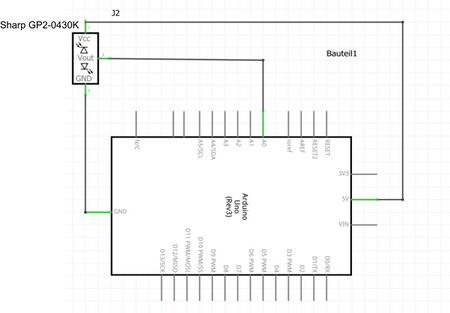
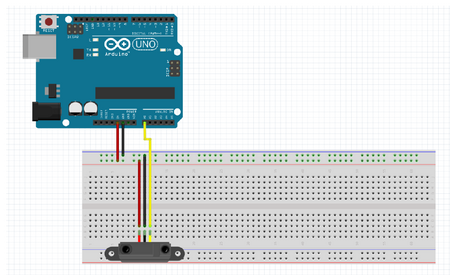
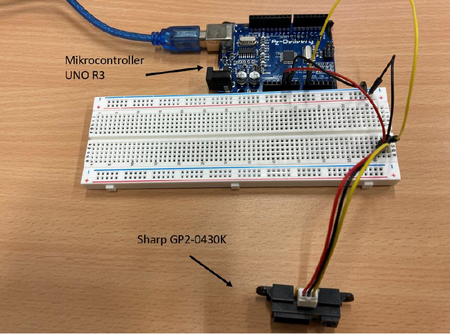
Der Versuchsaufbau wird durch einen Schaltplan (Abb. 2), Anschlussplan (Abb. 3) und Foto des Aufbaus (Abb. 4) dokumentiert. Der Sensor wird mit dem Arduino über drei Kabel verbunden. Das rote Kabel liegt an der Versorgungsspannung VCC und das schwarze Kabel an Ground GND. Das blaue Kabel für die Signalübertragung wird an den analogen Eingang A0 des Arduino angeschlossen. Der Sensor funktioniert dabei sowohl über die Analogen, wie auch über die digitalen Eingänge am Arduino.
Versuchsdurchführung
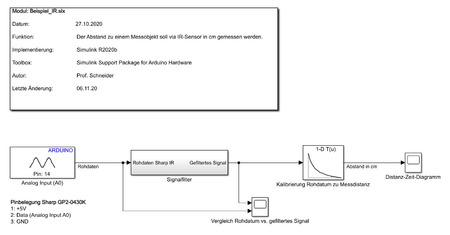
Das Modell zur Datenverarbeitung wurde gemäß Abb. 5 in Simulink aufgebaut. Die Messdaten wurden aufgezeichnet. Ein Video der Versuchsdurchführung findet sich hier.
Modelleinstellungen: Arduino Uno, Solver: Fixed-step, discrete, Abtastrate: 0,001 s
Versuchsbeobachtung
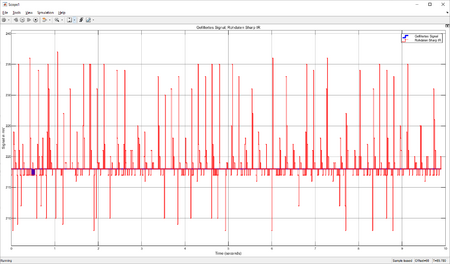
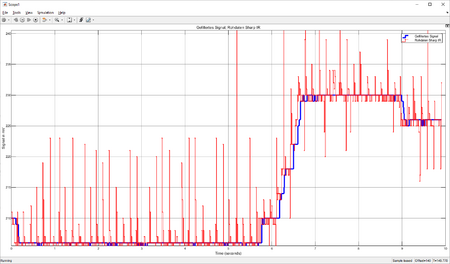
Auswertung
Zusammenfassung und Ausblick
- Zusammenfassung der Kapitel 1-4
- Diskussion der Ergebnisse
- Ausblick
- Selbstreflexion/Lessons learned
Ergebnisvideo
Binden Sie hier Ihr Ergebnisvideo ein.
Anleitung: Videos im Wiki einbinden
Lernzielkrontrolle
Beantworten Sie in Ihrem Artikel die Lernzielkontrollfragen.
| Lernzielkontrollfragen |
|
Literatur
Zitieren Sie nach DIN ISO 690:2013-10.
Anhang
- Datenblätter
- Simulink-Modell
- Originaldateien (PAP, Schaltplan,... )
→ zurück zum Hauptartikel: BSE Angewandte Informatik SoSe24 | Hausarbeit SoSe24
- ↑ https://cdn-reichelt.de/documents/datenblatt/A300/101020018_01.pdf, abgerufen am 14.07.2024
- ↑ https://wiki.hshl.de/wiki/index.php/BSE_Angewandte_Informatik_-_SoSe24, abgerufen am 14.07.2024
- ↑ https://de.mathworks.com/products/simulink.html, abgerufen am 14.07.2024
- ↑ https://docs.arduino.cc/hardware/uno-rev3/, abgerufen am 14.07.2024
- ↑ https://cdn-reichelt.de/documents/datenblatt/A300/101020018_01.pdf, abgerufen am 14.07.2024
- ↑ https://wiki.hshl.de/wiki/index.php/Steckbrett, abgerufen am 14.07.2024
- ↑ https://wiki.hshl.de/wiki/index.php/LCD_Modul_16x02_I2C, abgerufen am 14.07.2024
- ↑ https://cdn-reichelt.de/documents/datenblatt/A300/101020018_01.pdf, abgerufen am 14.07.2024
- ↑ https://cdn-reichelt.de/documents/datenblatt/A300/101020018_01.pdf, abgerufen am 14.07.2024